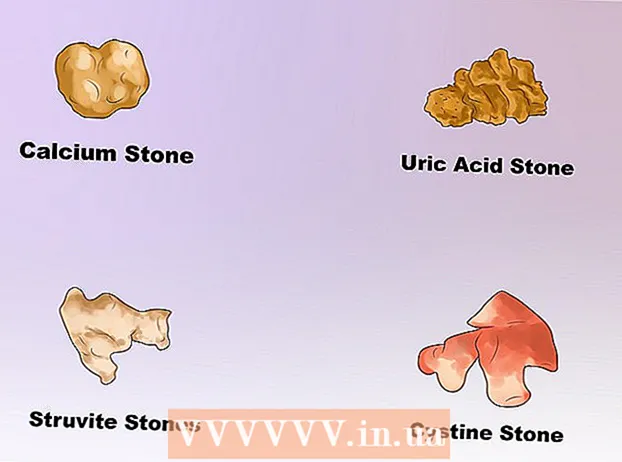Автор:
Judy Howell
Дата На Създаване:
5 Юли 2021
Дата На Актуализиране:
19 Юни 2024

Съдържание
- Стъпвам
- Част 1 от 3: Проверка на вашия хардуер, мрежа и връзка
- Част 2 от 3: Оптимизиране на вашия компютър и мрежа
- Част 3 от 3: Надстройка на вашия хардуер
- Съвети
- Предупреждения
Напоследък отнема много време за зареждане на уеб страници? По-ниска ли е скоростта на изтегляне от обещаната от вашия доставчик? Има много фактори, които определят колко бърза е връзката ви. За щастие можете да направите много за подобряване на скоростта и можете да видите подобрение само за няколко минути.
Стъпвам
Част 1 от 3: Проверка на вашия хардуер, мрежа и връзка
 Направете тест за скорост. Преди да започнете да настройвате настройките на вашия хардуер и компютър, първо трябва да тествате каква скорост имате сега и да я сравните със скоростта, за която плащате. Налице са няколко теста за скорост онлайн, потърсете „тест за скорост“ в Google и изберете един от резултатите.
Направете тест за скорост. Преди да започнете да настройвате настройките на вашия хардуер и компютър, първо трябва да тествате каква скорост имате сега и да я сравните със скоростта, за която плащате. Налице са няколко теста за скорост онлайн, потърсете „тест за скорост“ в Google и изберете един от резултатите. - Различните тестове ще дадат различни резултати. Дори определен уебсайт може да даде различни резултати, когато тествате отново. Това се дължи на местоположението на тестовите сървъри и броя на хората, които използват една и съща връзка.
- Направете няколко теста и вземете средната стойност на резултатите.
- Може да се наложи да изтеглите разширения, за да стартирате тестовете.
- Ако опцията е налична, винаги трябва да избирате най-близкия тестов сървър. По този начин ще получите по-точни резултати.
 Сравнете резултатите със скоростта, за която плащате. Консултирайте се с вашия доставчик на интернет каква скорост трябва разумно да очаквате. Имайте предвид, че обещаните скорости са максимално възможните скорости. Така че не очаквайте това да е средната ви скорост.
Сравнете резултатите със скоростта, за която плащате. Консултирайте се с вашия доставчик на интернет каква скорост трябва разумно да очаквате. Имайте предвид, че обещаните скорости са максимално възможните скорости. Така че не очаквайте това да е средната ви скорост. - Ако отдавна използвате един и същ доставчик и пакет, направете проучване за по-добри сделки. Компаниите не обичат да ви губят като клиент, така че може да са в състояние да ви осигурят по-добра скорост за същата цена. Също така проверете офертите при други доставчици.
- Обърнете внимание на разликата между мегабит и мегабайт. Интернет доставчиците се рекламират в мегабита, а не в мегабайта. Има около 8 мегабита (Mb) в мегабайт (MB), така че ако имате пакет от 25 мегабита в секунда (Mbps), можете да очаквате около 3 мегабайта в секунда (MBps) действителна скорост.
 Нулирайте локалната си мрежа. Понякога може да ви помогне да рестартирате рутера или модема (или да изключите захранването за известно време).
Нулирайте локалната си мрежа. Понякога може да ви помогне да рестартирате рутера или модема (или да изключите захранването за известно време).  Проверете честотите на различни безжични устройства. Ако използвате безжична мрежа, може да е препоръчително да проучите дали връзката изпитва смущения от DECT телефон или друго безжично устройство. Честотата на безжичния рутер е 2,4 Ghz или 5 Ghz. Проверете честотата на други безжични устройства и ги настройте така, че да не използват същата честота.
Проверете честотите на различни безжични устройства. Ако използвате безжична мрежа, може да е препоръчително да проучите дали връзката изпитва смущения от DECT телефон или друго безжично устройство. Честотата на безжичния рутер е 2,4 Ghz или 5 Ghz. Проверете честотата на други безжични устройства и ги настройте така, че да не използват същата честота.  Проверете дали сте надвишили лимита си за данни. С абонамент за интернет понякога трябва да се справите с лимит за данни или „Политика за честно използване“. С лимит за данни, ако лимитът е надвишен, ще получите фактура от вашия интернет доставчик за направения трафик на данни. „Политика за честна употреба“ означава, че можете да използвате интернет „неограничено“, но доставчикът може да ви държи отговорни за вашето поведение при сърфиране и изтегляне, ако това е много по-високо от средното.
Проверете дали сте надвишили лимита си за данни. С абонамент за интернет понякога трябва да се справите с лимит за данни или „Политика за честно използване“. С лимит за данни, ако лимитът е надвишен, ще получите фактура от вашия интернет доставчик за направения трафик на данни. „Политика за честна употреба“ означава, че можете да използвате интернет „неограничено“, но доставчикът може да ви държи отговорни за вашето поведение при сърфиране и изтегляне, ако това е много по-високо от средното.  Проверете дали няколко души използват вашата домашна мрежа. Възможно е някой да изтегля нещо, като филм или музика. Един компютър може да консумира по-голямата част от честотната лента и да остави малко за останалото.
Проверете дали няколко души използват вашата домашна мрежа. Възможно е някой да изтегля нещо, като филм или музика. Един компютър може да консумира по-голямата част от честотната лента и да остави малко за останалото.  Проверете вашия сплитер, ако имате ADSL връзка. Тел тече от точката ISRA във вашата къща до сплитера. Тук сигналът е разделен на телефонен и интернет сигнал. Понякога има нещо нередно с този сплитер.
Проверете вашия сплитер, ако имате ADSL връзка. Тел тече от точката ISRA във вашата къща до сплитера. Тук сигналът е разделен на телефонен и интернет сигнал. Понякога има нещо нередно с този сплитер.  Вижте времето. Ако използвате интернет чрез сателит, сигналът ще бъде повлиян от вятър или електрическа активност от облаци, сняг, дъжд или мълния.
Вижте времето. Ако използвате интернет чрез сателит, сигналът ще бъде повлиян от вятър или електрическа активност от облаци, сняг, дъжд или мълния.
Част 2 от 3: Оптимизиране на вашия компютър и мрежа
 Правете вирусно сканиране поне веднъж седмично. Вирусите могат да забавят скоростта на интернет, освен това вирусите представляват заплаха за личните ви данни и самоличността ви.
Правете вирусно сканиране поне веднъж седмично. Вирусите могат да забавят скоростта на интернет, освен това вирусите представляват заплаха за личните ви данни и самоличността ви. - Уверете се, че антивирусната програма е винаги активна на вашия компютър, особено когато използвате интернет. Предлагат се няколко безплатни програми. Моля, обърнете внимание, че не инсталирате множество програми, това може да има обратен ефект.
 Редовно сканирайте компютъра си за злонамерен и рекламен софтуер. Повечето антивирусни програми не сканират за рекламен и злонамерен софтуер. Това са потенциално опасни програми, които забавят скоростта на връзката ви, защото постоянно се свързват с други сървъри. Може да е трудно да намерите тези програми на вашия компютър, но има няколко налични програми, които са специално създадени за откриване и премахване на рекламен и злонамерен софтуер. За разлика от антивирусните програми, можете да стартирате тези програми едновременно:
Редовно сканирайте компютъра си за злонамерен и рекламен софтуер. Повечето антивирусни програми не сканират за рекламен и злонамерен софтуер. Това са потенциално опасни програми, които забавят скоростта на връзката ви, защото постоянно се свързват с други сървъри. Може да е трудно да намерите тези програми на вашия компютър, но има няколко налични програми, които са специално създадени за откриване и премахване на рекламен и злонамерен софтуер. За разлика от антивирусните програми, можете да стартирате тези програми едновременно: - Malwarebytes Antimalware
- Търсене и унищожаване на Spybot
- Adw Cleaner
- HitMan Pro
 Премахнете ненужните ленти с инструменти. Много програми инсталират лента с инструменти във вашия браузър, без да бъдат попитани. Тези ленти с инструменти могат да забавят скоростта ви в интернет. Премахнете лентите с инструменти, за да ускорите интернет и да защитите личната си информация.
Премахнете ненужните ленти с инструменти. Много програми инсталират лента с инструменти във вашия браузър, без да бъдат попитани. Тези ленти с инструменти могат да забавят скоростта ви в интернет. Премахнете лентите с инструменти, за да ускорите интернет и да защитите личната си информация. - Някои ленти с инструменти са трудни за премахване, може да се нуждаете от една от анти-зловредните програми от предишната стъпка.
 Използвайте различен браузър. Ако браузърът ви има всякакви ленти с инструменти и реагира много бавно, често е добра идея да опитате с различен браузър. Firefox, Chrome и Opera са значително по-бързи от Internet Explorer.
Използвайте различен браузър. Ако браузърът ви има всякакви ленти с инструменти и реагира много бавно, често е добра идея да опитате с различен браузър. Firefox, Chrome и Opera са значително по-бързи от Internet Explorer.  Почистете твърдия си диск. Лошо поддържаният твърд диск може да причини бавен компютър и да повлияе на всичко, което правите. Оптимизирането на вашия твърд диск е бързо и вероятно ще подобри значително скоростта на вашия браузър.
Почистете твърдия си диск. Лошо поддържаният твърд диск може да причини бавен компютър и да повлияе на всичко, което правите. Оптимизирането на вашия твърд диск е бързо и вероятно ще подобри значително скоростта на вашия браузър. - Уверете се, че редовно дефрагментирате устройството си. В повечето версии на Windows това се прави автоматично.
- Изтрийте файлове с програмата "Почистване на диска". Тази вградена програма премахва временни файлове и системни файлове, които вече не са ви необходими.
- Опитайте се да запазите поне 15% от вашия твърд диск празен. Препълненият твърд диск прави програмите по-трудни за зареждане и се чувстват бавни. Тогава интернет страниците също могат да се зареждат по-бавно.
 Подобрете настройките за кеш файлове и временни интернет файлове. С правилните настройки компютърът не трябва да изтегля едни и същи файлове всеки път, когато сърфирате, като фирмено лого, което е еднакво на всяка подстраница.
Подобрете настройките за кеш файлове и временни интернет файлове. С правилните настройки компютърът не трябва да изтегля едни и същи файлове всеки път, когато сърфирате, като фирмено лого, което е еднакво на всяка подстраница.  Проверете кои програми ви изяждат честотната лента. Интернет връзката често е бавна, тъй като няколко програми използват връзката. Това може да бъде скенер за вируси или програма, която автоматично изтегля актуализации. Щракнете върху Старт и след това върху Изпълнение. Тип cmd и натиснете ↵ Въведете
Проверете кои програми ви изяждат честотната лента. Интернет връзката често е бавна, тъй като няколко програми използват връзката. Това може да бъде скенер за вируси или програма, която автоматично изтегля актуализации. Щракнете върху Старт и след това върху Изпълнение. Тип cmd и натиснете ↵ Въведете- Тип netstat -b 5> Activity.txt и натиснете ↵ Въведете. След около минута натиснете Ctrl+° С.. Сега се създава файл със списък на всички програми, използващи връзката.
- Тип дейност.txt и натиснете ↵ Въведете за да отворите файла и да видите списъка
 Затворете програми, от които не се нуждаете. Натиснете Ctrl+Alt+Изтрий за да отворите диспечера на задачите.Отидете в менюто „Процеси“ и затворете процесите, които могат да бъдат отговорни за изземването на честотна лента (забележка: не затваряйте процеси, за които не знаете за какво служат, тъй като това може да доведе до неизправност на системата).
Затворете програми, от които не се нуждаете. Натиснете Ctrl+Alt+Изтрий за да отворите диспечера на задачите.Отидете в менюто „Процеси“ и затворете процесите, които могат да бъдат отговорни за изземването на честотна лента (забележка: не затваряйте процеси, за които не знаете за какво служат, тъй като това може да доведе до неизправност на системата). - В колоната "Потребителско име" можете да прочетете "Система" за някои процеси. По-добре е да оставите тези процеси на мира. Но ако вашето собствено потребителско име е до даден процес, обикновено е безопасно да го затворите. Някои програми все още могат да спрат да работят правилно след затваряне на процес, но обикновено е безопасно да експериментирате с това. Системата често не позволява да бъдат изключени важни системни процеси.
 Премахнете ненужните програми, които консумират честотна лента. Ако сте намерили програми, които използват ненужна честотна лента или програми, които не помните да инсталирате, премахнете програмите за по-голяма скорост.
Премахнете ненужните програми, които консумират честотна лента. Ако сте намерили програми, които използват ненужна честотна лента или програми, които не помните да инсталирате, премахнете програмите за по-голяма скорост. - Прочетете повече за деинсталирането на програми в Windows 7.
- Научете повече за деинсталирането на програми от Mac.
 Променете вашия WiFi канал. Ако много от съседите ви използват един и същ канал, това може значително да забави скоростта ви в интернет. Използвайте програма като „inSSIDer“ за компютър или „KisMAC“ или „WiFi Scanner“ за Mac, за да търсите канали, които са по-малко използвани. Преминаването към един от тези канали ще намали смущенията и потенциално ще увеличи скоростта.
Променете вашия WiFi канал. Ако много от съседите ви използват един и същ канал, това може значително да забави скоростта ви в интернет. Използвайте програма като „inSSIDer“ за компютър или „KisMAC“ или „WiFi Scanner“ за Mac, за да търсите канали, които са по-малко използвани. Преминаването към един от тези канали ще намали смущенията и потенциално ще увеличи скоростта. - Ако сте намерили по-добър канал, сменете каналите. Потърсете в ръководството на вашия рутер или потърсете онлайн как да направите това на вашия конкретен рутер.
 Изтеглете най-новия фърмуер за рутера. Проверете уебсайта на производителя и потърсете изтегляния на фърмуера. Често не е нужно да посещавате уебсайта, но можете да актуализирате от уеб интерфейса на самия рутер. За достъп до интерфейса трябва да знаете IP адреса на рутера и потребителското име / парола.
Изтеглете най-новия фърмуер за рутера. Проверете уебсайта на производителя и потърсете изтегляния на фърмуера. Често не е нужно да посещавате уебсайта, но можете да актуализирате от уеб интерфейса на самия рутер. За достъп до интерфейса трябва да знаете IP адреса на рутера и потребителското име / парола.
Част 3 от 3: Надстройка на вашия хардуер
 Надстройте компютъра си. Ако имате бавен компютър, вашата интернет връзка винаги ще бъде бавна, независимо от скоростта на вашия абонамент за интернет. Нов компютър може да помогне.
Надстройте компютъра си. Ако имате бавен компютър, вашата интернет връзка винаги ще бъде бавна, независимо от скоростта на вашия абонамент за интернет. Нов компютър може да помогне. - Един от най-бързите и лесни начини да подобрите компютъра си, така че интернет да стане по-бърз, е да инсталирате повече работна памет (RAM).
 Надстройте вашия рутер или защитна стена. Проверете спецификациите на вашия рутер и погледнете максималната скорост. Това често е 10 Mbps с рутер и в този случай абонаментът за интернет от 50 Mbps или повече не ви е от полза.
Надстройте вашия рутер или защитна стена. Проверете спецификациите на вашия рутер и погледнете максималната скорост. Това често е 10 Mbps с рутер и в този случай абонаментът за интернет от 50 Mbps или повече не ви е от полза. - Използвайте рутери от доверени компании като Netgear, D-Link, Cisco и Belkin. Изберете модем с антена, който е достатъчно силен за вашата ситуация.
- Ако искате да можете да достигнете по-голяма площ с вашия рутер, можете да закупите повторител. Това устройство препредава сигнала, значително разширявайки обхвата на безжичната мрежа.
 Сменете модема. Модемите се влошават с напредването на възрастта. Модемите, които получавате безплатно с абонамент, често не са добри, малко по-скъпият модем често трае по-дълго.
Сменете модема. Модемите се влошават с напредването на възрастта. Модемите, които получавате безплатно с абонамент, често не са добри, малко по-скъпият модем често трае по-дълго. - Първо проверете дали самозакупеният рутер ще работи правилно в мрежата на вашия настоящ интернет доставчик.
 Използвайте Ethernet вместо wifi. Кабелната връзка е по-надеждна и в повечето случаи по-бърза от безжичната връзка. Веднага се уверявате, че има по-малко смущения за другите ви безжични устройства, като таблети и телефони.
Използвайте Ethernet вместо wifi. Кабелната връзка е по-надеждна и в повечето случаи по-бърза от безжичната връзка. Веднага се уверявате, че има по-малко смущения за другите ви безжични устройства, като таблети и телефони.
Съвети
- Проучете как да настроите свой собствен DNS сървър във вашата домашна мрежа. Някои по-нови рутери имат собствен сървър за имена, в противен случай погледнете програмата "FastCache" на www.analogx.com. Тази програма съхранява често използвани имена на домейни в кеш файла, така че IP адресът не трябва да се търси отново и отново.
- Използвайте Google DNS. Използвайте следните DNS настройки: 8.8.8.8 като основен DNS сървър и 8.8.4.4 като вторичен DNS сървър.
- Изтеглете програми, които правят сърфирането по-бързо:
- Loband.org е браузър в браузъра, той зарежда страници без изображенията.
- Firefox и Opera имат опцията да не зареждат изображения.
- Във Firefox можете да използвате добавката "NoScript", за да блокирате скриптове, които могат да забавят интернет.
- Във Firefox имате удобните разширения "Fasterfox" и "Firetune".
Предупреждения
- Внимавайте за изскачащи прозорци, които обещават да ускорят вашия интернет безплатно. Те сканират компютъра ви и винаги установяват, че има проблеми. Ако обаче искате да разрешите проблемите, пак ще трябва да ровите дълбоко в джобовете си, за да закупите „про версията“.
- В някои случаи бавният интернет не се дължи на вашия хардуер или връзка. Ако сървърът, към който се свързвате, е бавен или далеч, най-вероятно ще трябва да изчакате по-дълго.